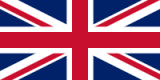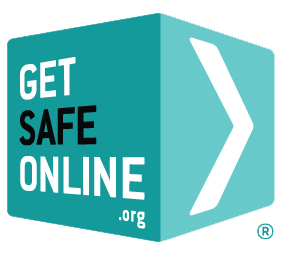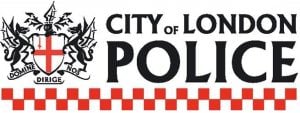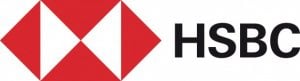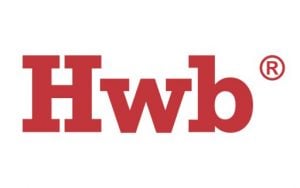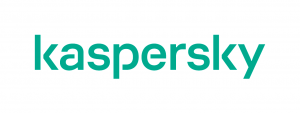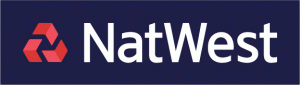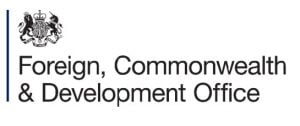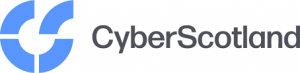Mae’r erthygl hon yn cwmpasu Mac OS X ond nid systemau gweithredu cynharach Mac. Ar gyfer y diogelwch gorau, rydym yn argymell i chi ddiweddaru os yw’n bosibl.
Y risgiau
- Feirysau, ysbïwedd a maleiswedd arall.
- Ymosodiadau gan hacwyr sy’n ceisio cael gwybodaeth bersonol neu ariannol.
- Colli caledwedd ffisegol drwy ladrad, bod yn ddiofal, tân/llifogydd a thrychineb naturiol arall.
Diogelu eich Mac
Diweddarwch eich meddalwedd yn rheolaidd. Diweddarwch feddalwedd diogelwch a systemau cyn gynted ag y byddant ar gael. A chofiwch y gall Mac gario feirws a’i drosglwyddo i gyfrifiaduron eraill hyd yn oed os nad effeithiwyd arno ei hun.
- Chwiliwch am ddiweddariadau drwy fynd i System Preferences a dewis Software Update a chlicio ar Check Now.
- Gwnewch yn siŵr fod Check for Updates wedi’i dicio a bod Daily wedi’i ddewis yn y gwymplen Bydd hyn yn gwneud yn siŵr fod eich cyfrifiadur yn chwilio am ddiweddariadau newydd yn awtomatig bob dydd. Fodd bynnag, dim ond os byddwch wedi mewngofnodi fel gweinyddwr y bydd hyn yn gweithio.
- Er mwyn chwilio eich hun am ddiweddariadau, ewch i ddewislen Apple a dewiswch Software Update. Dylid gwneud hyn yn rheolaidd.
- Gallwch lawrlwytho diweddariadau ychwanegol gan Apple.
- Edrychwch ar wefannau gwneuthurwyr meddalwedd trydydd parti yn rheolaidd am ddiweddariadau ar gyfer rhaglenni. Gellir lawrlwytho diweddariadau Microsoft o www.microsoft.com/mhac/downloads
Rhowch eich Wal Dân ymlaen
- Agorwch System Preferences a chliciwch ar Security; cliciwch ar Firewall a chliciwch ar Start.
Meddalwedd Gwrthfeirysol/Gwrthysbïwedd
- Gwnewch yn siŵr fod gennych feddalwedd wrthfeirysol/gwrthysbïwedd wedi’i diweddaru yn rhedeg. Mae’r rhan fwyaf o gyflenwyr meddalwedd diogelwch ar y rhyngrwyd yn gwerthu pecynnau a datrysiadau unigol wedi’u cynllunio yn benodol ar gyfer Macs.
Cadw copïau wrth gefn
Gall y wybodaeth ar eich Mac fod yn unigryw. Drwy wneud copïau wrth gefn o’ch data byddwch yn sicrhau bod gennych fwy nag un copi.
iCloud yw cyfleuster cadw copïau wrth gefn yn ddiogel ar-lein a datrysiad storio Apple. Mae’n storio cerddoriaeth, ffotograffau, fideos a dogfennau ac yn eu gwthio yn ddi-wifr i’ch holl ddyfeisiau Apple – Macs, iPhones ac iPad. Mae iCloud yn ddelfrydol ar gyfer llawer o ddefnyddwyr nad oes angen storfa data fawr arnynt, sy’n cynnig cyfyngiad storio am ddim o 5GB. Codir tâl bob blwyddyn am storfa ychwanegol yn dibynnu ar faint o ddata a gaiff eu storio. Dim ond copïau wrth gefn cynyddrannol a wneir drwy iCloud, felly er y gallai’r broses o gadw copïau wrth gefn am y tro cyntaf gymryd amser, bydd prosesau dilynol yn gyflymach, gan mai dim ond data sydd wedi newid ers y broses ddiwethaf a gaiff eu lanlwytho’n awtomatig.
Oherwydd cost cadw copïau wrth gefn o’ch data i iCloud – neu os yw eich cysylltiad â’r rhyngrwyd yn araf neu os nad oes gennych gysylltiad o gwbl – efallai y byddwch am ystyried cadw copïau wrth gefn i yriant caled lleol, allanol a wnaed gan Apple a nifer o gyflenwyr eraill. Mae cyfleuster o’r enw Time Machine wedi’i gynnwys yn rhan o Macs sy’n cadw copïau wrth gefn o ffeiliau yn gynyddrannol y gellir eu hadfer yn ddiweddarach. Mae hefyd yn eich galluogi i adfer y system gyfan (o’r OS X Install DVD), ffeiliau lluosog, neu un ffeil.
Rhagor o Gyngor ac Awgrymiadau
- Dewiswch gyfrineiriau cryf a’u diweddaru’n rheolaidd. Mae OS X yn cynnwys Keychain, cyfleuster sy’n creu cyfrineiriau cryf.
- Mae Mac OS X yn analluogi’r defnyddiwr gwraidd yn ddiofyn. Ni ddylid ei alluogi byth.
- Ar gyfer diogelwch ychwanegol, ewch i System Preferences, dewiswch Security a thiciwch bob un o’r opsiynau ar hanner gwaelod y sgrin: Require password to wake this computer from sleep or screen saver; Disable automatic login; Require password to unlock each secure system preference; Log out after 10 minutes of inactivity; ac Use secure virtual memory. Mae’r rhan fwyaf o’r opsiynau hyn yn ymwneud â rheoli mynediad i’r cyfrifiadur gan ddefnyddwyr anawdurdodedig.
- Ystyriwch amgryptio eich ffeiliau rhag ofn i’ch cyfrifiadur gael ei ddwyn, yn enwedig os ydych yn defnyddio MacBook, MacBook Pro neu MacBook Air. Bydd yn atal eich ffeiliau rhag cael eu darllen. Er mwyn gwneud hyn, ewch i System Preferences, dewiswch Security a Tun on FileVault.
- Os ydych yn defnyddio VirtualPC, dylech wneud yn siŵr ei fod wedi’i ddiogelu fel pe byddai yn gyfrifiadur arferol.
- Os caiff eich Mac ei rannu gan ddefnyddwyr gwahanol, gosodwch gyfrifon defnyddwyr a chyfrineiriau fel bod ffeiliau preifat yn cael eu cadw ar wahân a bod y gallu i ad-drefnu gosodiadau diogelwch ar y cyfrifiadur yn cael eu cyfyngu. Er mwyn gwneud hyn, ewch i System Preferences a dewiswch Accounts. Dilynwch y cyfarwyddiadau er mwyn ychwanegu defnyddwyr newydd a gosod rheoliadau rhieni a chyfyngiadau eraill.